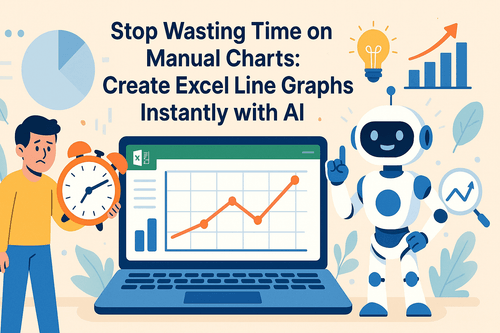Todo vendedor de e-commerce conoce esta historia:
- Las ventas aumentan en noviembre.
- Caen en febrero.
- Un pico raro en junio (¿por qué??)
Pero cuando no puedes ver el panorama completo a lo largo de varios años o categorías, solo son suposiciones.
Ahí es donde entran los gráficos de líneas múltiples—impulsados por Excel AI, por supuesto.
Por qué necesitas análisis de tendencias estacionales
Al comparar tendencias de ventas por mes entre años o categorías, puedes:
- Identificar picos y caídas recurrentes
- Planificar inventario con más precisión
- Lanzar campañas antes que tus competidores
- Entender el ritmo del ciclo de vida de tu producto
Las tendencias no mienten. Pero sí les encanta repetirse.
El método antiguo: tedioso y lento
Digamos que quieres comparar ventas mensuales de 2022, 2023 y 2024.
En Excel, tendrías que:
- Agrupar datos por mes Y año
- Crear una tabla dinámica con años como series
- Convertirla en un gráfico de líneas múltiples
- Formatear leyendas, etiquetas de ejes, colores… manualmente
- Arreglar ese problema de ordenar "Meses" (sí, ya sabes cuál)
Todo eso solo para responder:
¿Cuándo suelen alcanzar su pico nuestras ventas?
Excelmatic lo hace al instante
Solo pregunta:
Compara tendencias de ventas mensuales entre 2022–2024
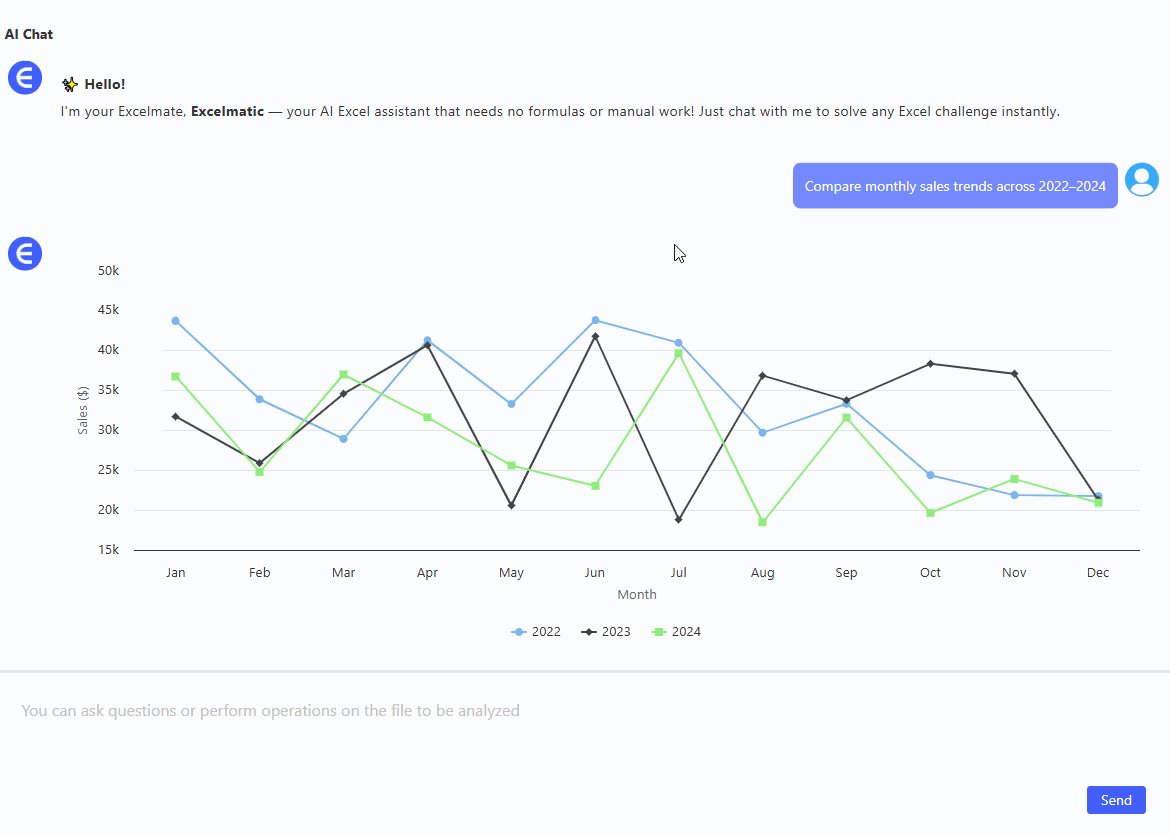
Muestra las ventas anuales totales para 2022, 2023 y 2024 en un gráfico de barras
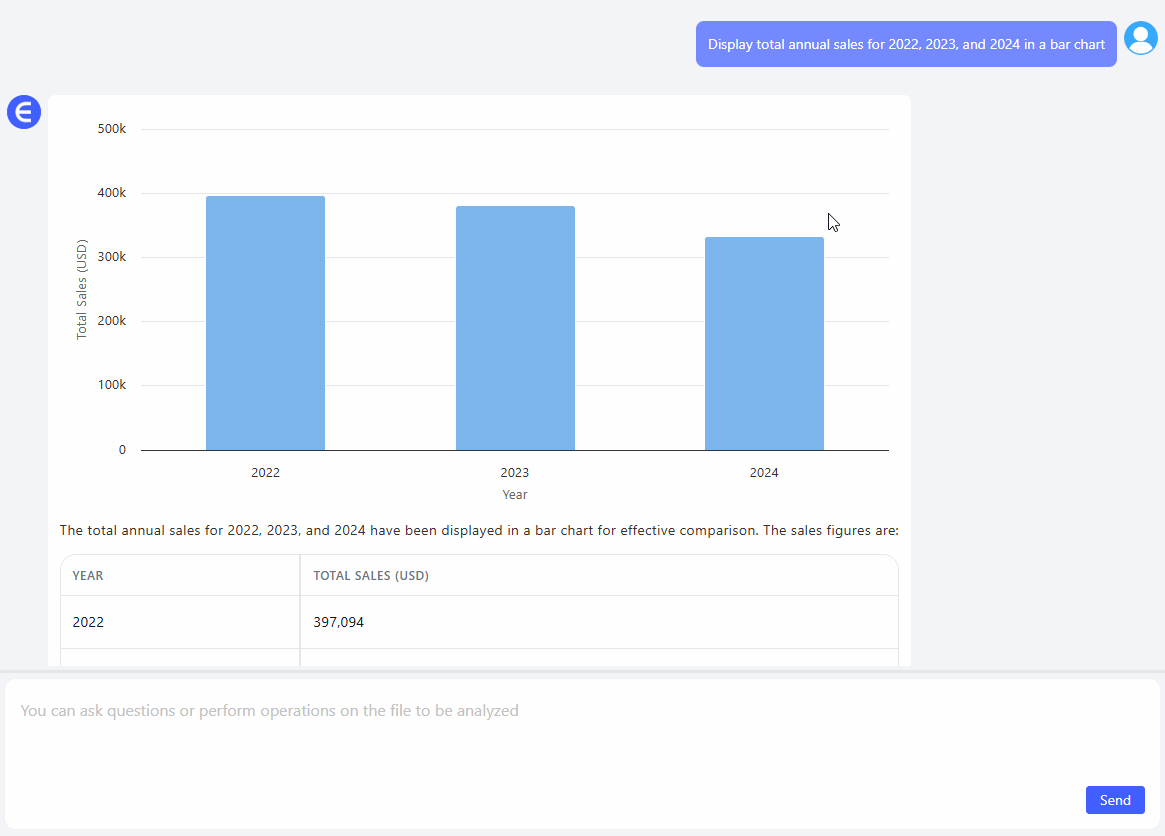
Muestra una tabla de ventas mensuales promedio por año para análisis de tendencias estacionales
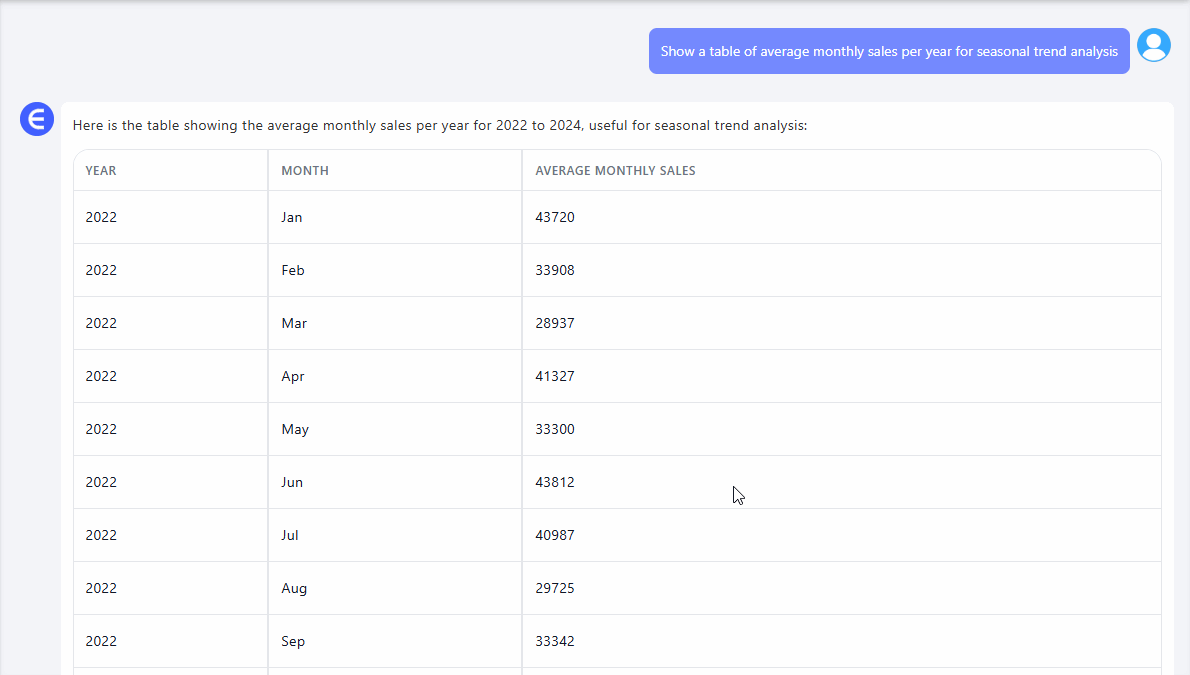
Obtendrás:
- Gráfico de líneas múltiples limpio (Ene–Dic en eje X)
- Cada línea representa un año o categoría
- Visualización lista para analizar
- Resumen en tabla opcional, si quieres estadísticas más detalladas
Cuándo usar este gráfico
- Comparar múltiples años de ventas por mes
- Visualizar picos por festividades (ej. 11.11, Black Friday)
- Comparar estacionalidad entre productos (ej. bloqueador vs chaquetas)
- Planificar ciclos de inventario y personal
Manual vs Excelmatic AI
| Tarea | Excel tradicional | Excelmatic AI |
|---|---|---|
| Agrupar por mes + año | Tabla dinámica + formato | Alineado automático |
| Crear gráfico de líneas múltiples | Muchos pasos | Gráfico limpio con un comando |
| Ajustar orden del eje X | Engorroso | Corregido automáticamente |
| Añadir leyendas y color | Manual | Líneas coloreadas automáticamente |
| Tiempo requerido | 30–45 minutos | < 1 minuto |
Consejos profesionales
- Usa máximo 2–4 años para comparación clara
- Ordena meses cronológicamente, no alfabéticamente 😅
- Añade anotaciones para fechas de campañas o anomalías
- Combina con gráficos de barras si quieres desglose de volumen
Palabras finales
Tus datos de ventas están llenos de señales estacionales. Solo necesitas el gráfico adecuado para verlas.
Con Excelmatic, una pregunta de una línea te da años de reconocimiento de patrones, listos para actuar.
Si te interesan los gráficos de Excel AI, también te pueden gustar estos artículos:
Cómo crear gráficos de barras al instante con Excel AI (sin trabajo manual)
Compara ventas por canal publicitario con gráficos de barras en Excel AI
Analiza tendencias de ventas mensuales en segundos con gráficos de líneas en Excel AI
Compara tendencias de ventas por marca con gráficos de líneas múltiples en Excel AI
Visualiza ventas por categoría y región con gráficos de dona en Excel AI